YouTubeには魅力的な動画が多いですが、時間がなくて「短時間で見たい」こともあるでしょう。そのようなときはYouTubeの「倍速再生機能」を使うと便利です。
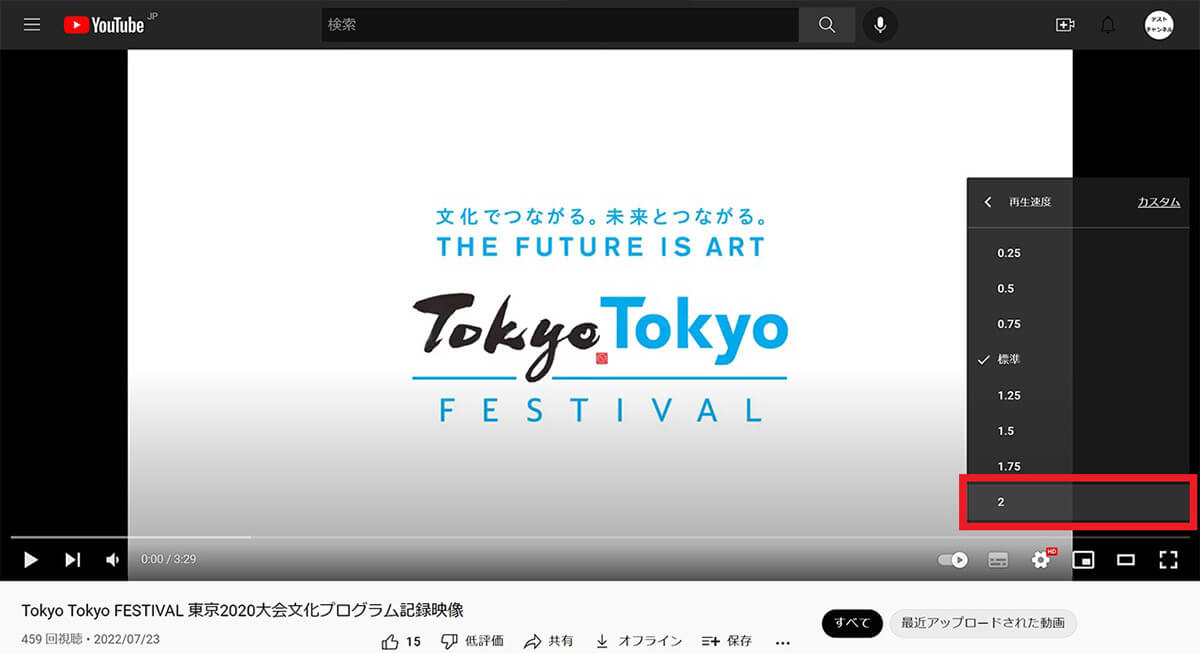
再生中の動画右上にある「設定マーク」をタップし、お好みの「 再生速度」を選択すると倍速視聴できます。たとえば再生速度を「2倍」に設定すると、2倍速で視聴可能可能
ちなみに、YouTubeが2022年6月に行った公式調査によると、iPhoneとAndroidの両方で「1.5倍速」を使用するユーザーが最も多いことが分かりました。
「Vlog系の動画などを倍速視聴したい」「多くの動画を短時間で見たい」などのニーズが多いことが理由です。1.5倍速なら遅すぎず速すぎず、効率よくYouTube動画を視聴可能。
今回は以上の点を踏まえて、YouTube動画を倍速視聴する方法を画像付きで解説します。
YouTubeを倍速視聴する方法 | 「1.5倍」か「2倍」の速度がおすすめ
YouTube動画を倍速視聴する方法は以下のとおりです。
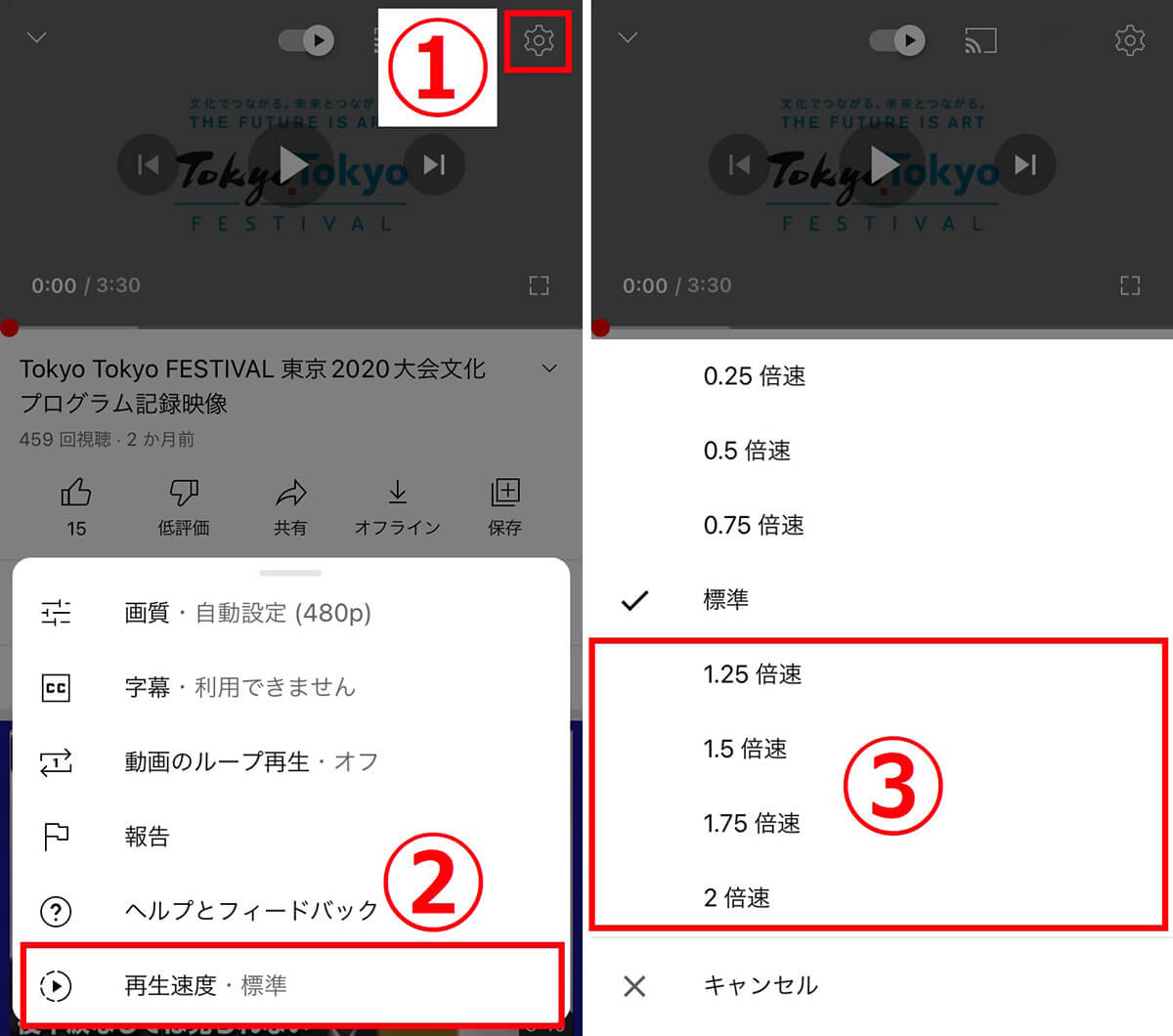
【1】再生画面右上の①「設定アイコン」から②「再生速度」をタップします。【2】お好みの③「再生速度」を選択すると、YouTubeを倍速視聴できます
なお、PCでもほぼ同じ手順で倍速再生可能ですが、ショートカットキーも便利。[Shift]+[.]キーを押すと速くなり、[Shift]+[,]キーで遅くなります。
0.75倍速など遅くすることも可能ですが、基本的には1.5倍か2倍がおすすめ。セリフより映像メインで見るなら2倍速、ゲーム実況などで内容もある程度理解したいなら1.5倍が良いでしょう。
YouTubeの倍速視聴についてよくある質問
YouTubeの倍速視聴についてよくある質問をまとめました。
テレビやFire TV Stickで倍速視聴するには?
テレビやFire TV Stickで再生速度を変更したい場合、基本的にリモコンの「上ボタン」を2回押して、動画のコントロールバーの「歯車アイコン」→「再生速度」で倍速視聴できます。
ただしスマートテレビやゲーム機端末でYouTube動画を再生するときは、再生速度のオプションが消失するバグも確認されています。
上記の手順で倍速視聴ができない場合は、「フィードバックの送信」からテレビのブランド・モデルの情報も含めた上で、バグの詳細を送信。運営に対処法を個別に確認しましょう。
再生速度をより細かく変更することは可能?
再生速度をより細かく変更したいときは、Chrome拡張の「Video Speed Controller」を使うのが便利です。
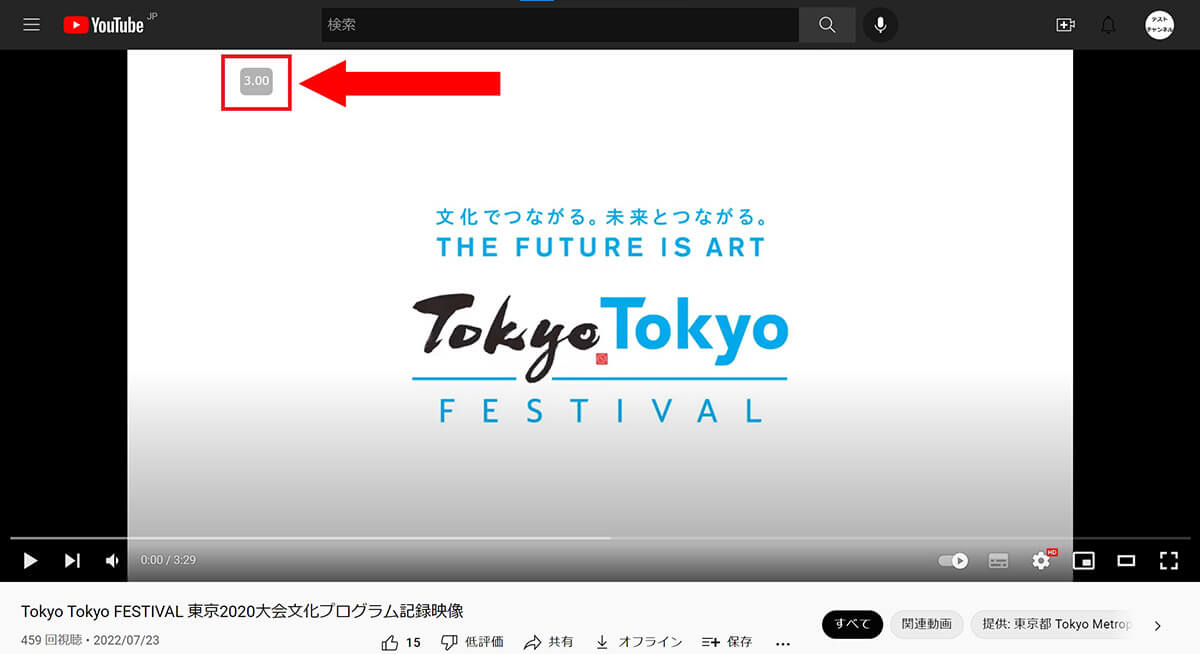
「Video Speed Controller」では、「D」で再生速度を速くして、「S」で遅くするなど、ショートカットキーで自由に再生速度を変更できます。そのほかにも、「X」で早送り・「Z」で巻き戻しなど機能性も抜群です!
まとめ
YouTube動画を倍速視聴する方法をご紹介しました。ちなみに筆者はスマホでYouTube動画を見ることがありますが、視聴するジャンルによって再生速度を変えています。たとえば、Vlogや解説系動画は1.5~2.0倍で見ることが多いですが、ゲーム実況系は速すぎると分かりにくいので1.25倍くらいで見ています。皆さんもぜひYouTubeの倍速再生機能をご活用ください!




